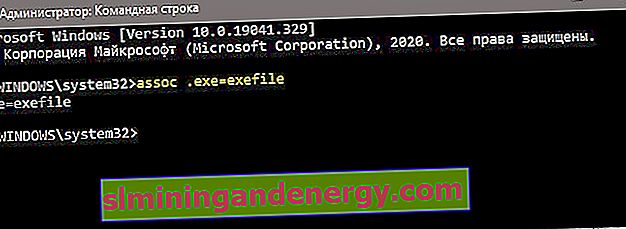Fail yang boleh dilaksanakan (exe) di Windows digunakan untuk memasang aplikasi. Kadang-kadang anda mungkin mengalami kesalahan " Aplikasi ini tidak dapat dilancarkan di komputer anda " semasa melancarkan fail exe. Mungkin apabila anda mengklik pada fail yang boleh dilaksanakan, tidak ada yang berlaku. Ringkasnya, anda tidak dapat memasang permainan atau program kerana EXE rosak. Ketidakmampuan untuk menjalankan fail yang dapat dieksekusi (.exe) di Windows 10 boleh berlaku kerana fail sistem yang rosak, pendaftaran yang rosak, atau perisian hasad. Mari kita lihat bagaimana membetulkannya apabila fail exe tidak berfungsi pada Windows 10.
1. Mengimbas virus
Dalam kebanyakan kes, virus pada sistem boleh menjadi penyebabnya apabila fail exe gagal dijalankan. Saya mengesyorkan menggunakan pengimbas anti-virus seperti Zemana atau Dr.Web. Setelah mengeluarkan perisian hasad dari sistem, fail yang dapat dieksekusi akan berfungsi, jika tidak membantu, lanjutkan ke kaedah berikutnya.
2. Pulihkan fail sistem
Sekiranya anda adalah cara anda menjumpai banyak virus, maka ada kemungkinan besar beberapa fail sistem mungkin rosak dan tidak berfungsi. Dalam kes ini, anda perlu memulihkan fail sistem yang rosak. Untuk melakukan ini, jalankan baris arahan sebagai pentadbir dan masukkan dua perintah berikut secara bergantian, selepas itu, mulakan semula PC.
sfc /scannowDISM /ONLINE /CLEANUP-IMAGE /RESTOREHEALTH

3. Pendaftaran rosak
Sekiranya nilai dalam pendaftaran untuk fail ".exe" telah diubah suai oleh perisian hasad atau pihak ketiga, maka fail yang dapat dilaksanakan tidak akan dijalankan. Lihatlah!
Langkah 1 . Untuk melakukan ini, tekan Win + R dan ketik regedit untuk membuka Registry Editor. Dalam pendaftaran, ikut jalan:
HKEY_CLASSES_ROOT\.exe- Di sebelah kanan, klik dua kali pada parameter (Default)
- Pastikan nilai
exefile
Biarkan pendaftaran terbuka dan ikuti langkah 2.
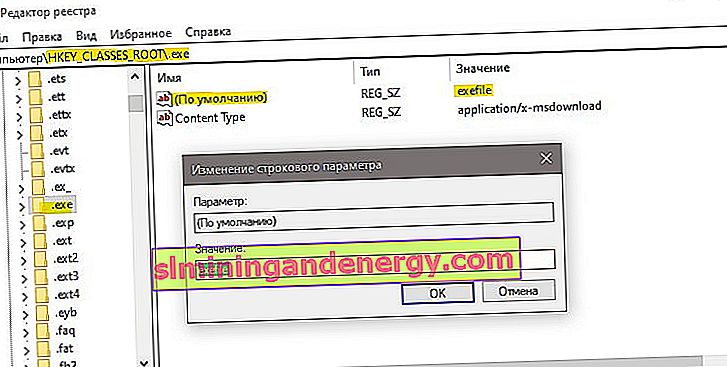
Langkah 2 . Kemudian kami menempuh satu jalan lagi
HKEY_CLASSES_ROOT\exefile\shell\open\command- Tekan dua kali di sebelah kanan (Lalai)
- Tetapkan nilai
"%1" %*
Nyalakan semula PC anda setelah semua langkah diambil dan periksa apakah fail exe bermula.
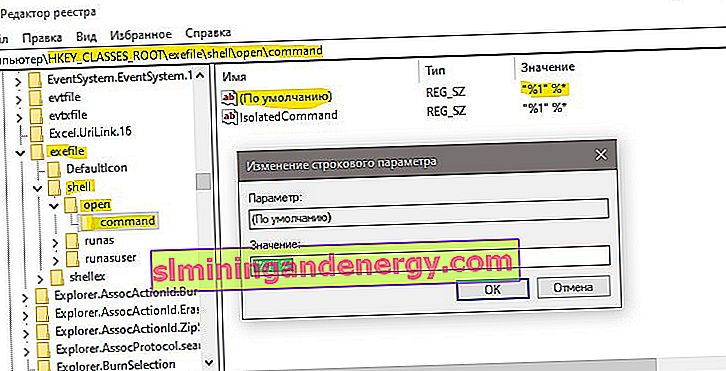
4. Pulihkan Fail Program ke lalai
Mungkin jalan ke folder Program Files, di mana program berada, telah berubah, dan dalam kes ini, fail "exe" yang boleh dilaksanakan tidak akan dibuka. Mari periksa!
Langkah 1 . Tekan Win + R dan ketik regedit untuk membuka Registry Editor. Dalam pendaftaran, ikut jalan:
HKEY_LOCAL_MACHINE\SOFTWARE\Microsoft\Windows\CurrentVersion- Di sebelah kanan, klik dua kali pada ProgramFilesDir
- Dan tetapkan jalan ke C: \ Program Files
Tutup pendaftaran dan ikuti langkah 2.
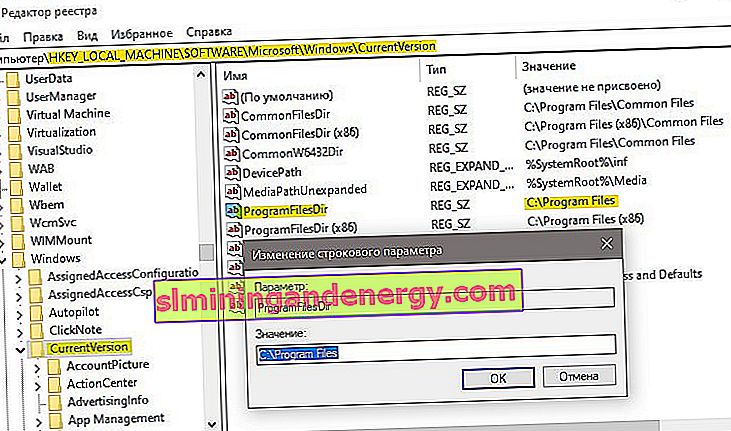
Langkah 2 . Mari kita periksa jalan untuk folder ProgramFiles 64-bit (x86).
- Klik pada ProgramFilesDir (x86)
- Pasang jalan C: \ Program Files (x86)
Mulakan semula PC anda dan fail "exe" yang boleh dilaksanakan akan bermula.
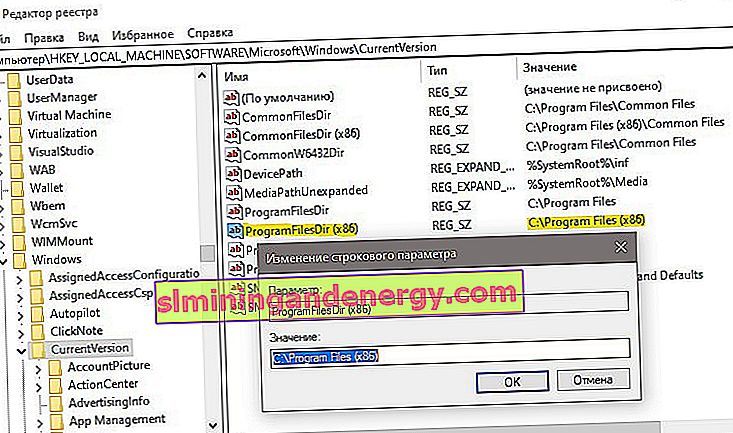
5. Persatuan fail
Perkaitan fail yang salah boleh menyebabkan masalah permulaan fail yang boleh dilaksanakan. Jalankan Command Prompt sebagai pentadbir dan taip:
assoc .exe=exefile
Nyalakan semula sistem anda dan cuba jalankan fail eksekusi "exe".